
l.a. Noire یکی از بازی های کامپیوتری معروف از بازی های Rockstar است که در فاصله 2011، مدتها قبل از انتشار سیستم عامل ویندوز 10 منتشر شد. بر این اساس، زمانی که سعی می کنید این برنامه را در این پلتفرم شروع کنید، برخی از کاربران ممکن است با انواع مختلف مواجه شوند از خطاها آنها با عوامل مختلف مرتبط هستند، بنابراین ابتدا باید دلیل را پیدا کنید و سپس به راه حل بروید. بعد، ما می خواهیم در مورد راه حل های عیب یابی L.A. NOIRE در رایانه های در حال اجرا ویندوز 10.
از بین بردن مشکلات با راه اندازی L.A. NOIRE در ویندوز 10
امروز ما مشکلات را با راه اندازی که فقط به نسخه مجاز بازی مورد نظر اعمال می شود بحث خواهیم کرد. ما همچنین توصیه می کنیم دستورالعمل های زیر را انجام دهید، با این حال، در صورت عدم پاسخ، بهترین راه حل یک مجمع دیگر را دانلود می کند، زیرا، به احتمال زیاد، شما یک بازی با فایل های آسیب دیده دارید. بیایید شروع به آشنایی با رفع مقرون به صرفه، با توجه به ساده ترین راه حل گسترده و گسترده.روش 1: نصب اجزای .NET Framework
کتابخانه .NET چارچوب نقش مهمی در کاربرد برنامه های کاربردی، از جمله L.A. noire برای شروع درست، این بازی نیاز به نسخه 3.5 در کامپیوتر دارد. بنابراین، ابتدا توصیه می کنیم نسخه نصب شده از جزء استاندارد را پیدا کنید. دستورالعمل های دقیق در مورد چگونگی انجام این کار، با کلیک کردن بر روی لینک زیر، در یک مقاله جداگانه از نویسنده دیگری بخوانید.
ادامه مطلب: تعریف نسخه مایکروسافت .NET چارچوب بر روی کامپیوتر
اگر ناگهان متوجه شدید که نسخه نصب شده زیر 3.5 توصیه شده است، لازم است به طور مستقل به روز رسانی، که همچنین به مواد دیگر در وب سایت ما کمک خواهد کرد. در آنجا، نویسنده جزئیات دقیق دو راه موجود برای به روز رسانی نسخه .NET Framework را نقاشی کرد، زیرا شما فقط می توانید مناسب ترین را انتخاب کنید.
ادامه مطلب: چگونگی به روز رسانی چارچوب دات نت
روش 2: کنترل آنتی ویروس
با توجه به راه اندازی فرآیندهای خاص، برخی از آنتی ویروس ها حتی نسخه مجاز بازی L.A را مسدود می کنند. noire زمانی که شما تلاش می کنید وارد شوید در مورد زمانی که شما با این واقعیت مواجه شدید که بازی بلافاصله پس از تعویض پرواز می کند و آنتی ویروس فایل ها را به قرنطینه اضافه می کند، شما باید موارد استثنایی را پیکربندی کنید یا به سادگی زمان حفاظت را خاموش کنید. برای شروع، ما توصیه می کنیم برنامه را غیرفعال کنیم تا اطمینان حاصل کنیم که در مشکلات راه اندازی دخیل است. اگر این کمک می کند، پس باید بازی را به استثنا اضافه کنید. تمام اطلاعات لازم در مورد این موضوعات را می توان در مقالات دیگر ما در لینک های زیر یافت.ادامه مطلب:
غیر فعال کردن آنتی ویروس
اضافه کردن یک برنامه برای حذف آنتی ویروس
روش 3: فایروال ویندوز را غیرفعال کنید
یکی از مشکلات اصلی هنگام راه اندازی L.A. Noire - هماهنگ سازی ابدی. اغلب این امر ناشی از این واقعیت است که ابزار استاندارد برای حفاظت از سیستم عامل، اتصال اینترنت را برای این برنامه مسدود می کند. این مشکل توسط Banal Turning Firewall حل شده است. در اینجا، همانطور که در نرم افزار ضد ویروس، عملکرد اضافه کردن نرم افزار به استثنائات وجود دارد که می تواند در مواردی مفید باشد که مشکلات مربوط به این برنامه دقیقا به دلیل فایروال ویندوز صورت می گیرد.
پس از آن، توصیه می شود کامپیوتر را دوباره راه اندازی کنید، و در حال حاضر سعی کنید به بازی L.A. noire در حال حاضر مشکل هماهنگ سازی ابدی باید ناپدید شود.
روش 5: پارامترهای سازگاری بخار را غیرفعال کنید
همانطور که قبلا در ابتدای مقاله ذکر شده، ما بر روی نسخه مجاز بازی تمرکز می کنیم، که به ترتیب به پلت فرم معاملاتی بخار گسترش می یابد و از طریق مشتری رسمی اجرا می شود. تنظیمات سازگاری مشتری گاهی اوقات با عملکرد عادی بازی ها مواجه می شوند. این اتفاق می افتد با l.a. NOIRE، زیرا ما به شما توصیه می کنیم پارامترهای زیر را بررسی کنید:
- روی برچسب PCM Steam کلیک کنید و به خواص بروید.
- برگه سازگاری را باز کنید.
- اگر آنها در جایی قرار دارند، تمام کنه ها را از اقلام حذف کنید.
- سپس مراحل مشابه را در منوی جداگانه "گزینه های تغییر برای همه کاربران" را بررسی کنید.
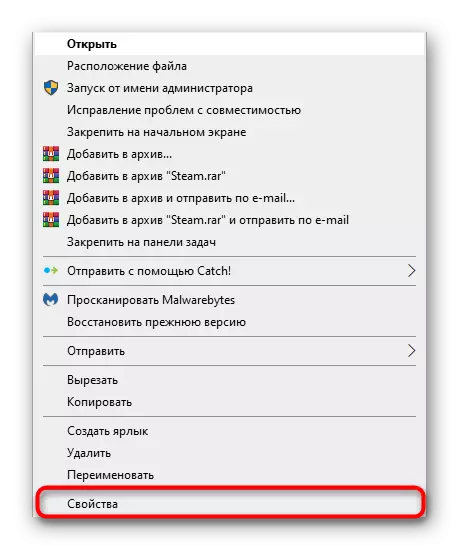
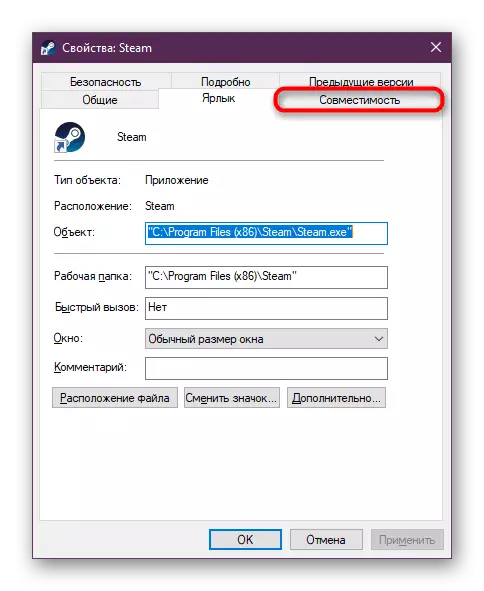
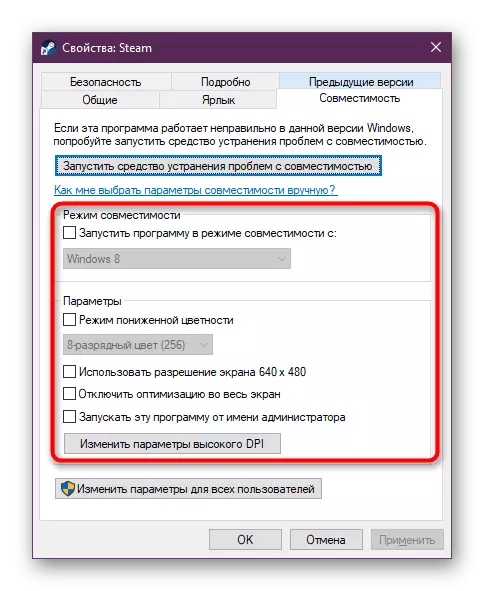

فراموش نکنید که تغییرات را اعمال کنید و مشتری Steam را دوباره راه اندازی کنید تا تمام تنظیمات به زور وارد شوند. درست بعد از آن سعی کنید دوباره L.A Noire را اجرا کنید.
همانطور که می بینید، پنج روش مختلف وجود دارد که برای از بین بردن مشکلات با راه اندازی بازی از Rockstar طراحی شده اند. اگر هیچ چیز از این کمک نکرد، سعی کنید دوباره نصب کنید، زیرا گاهی اوقات برخی از فایل ها به طور کامل نصب نشده اند.
